Cara Sail Incognito di Safari pada Mac, iPhone atau iPad | Avast, mengaktifkan navigasi peribadi Safari
Contents
- 1 Aktifkan navigasi peribadi Safari
- 1.1 Cara Menavigasi Incognito pada Mac, iPhone atau iPad
- 1.2 Apakah navigasi peribadi di safari ?
- 1.3 Mod navigasi peribadi mac
- 1.4 Navigasi peribadi di iPhone
- 1.5 Navigasi peribadi di iPad
- 1.6 Apakah tahap kerahsiaan navigasi peribadi di iPhone atau Mac ?
- 1.7 Aktifkan navigasi peribadi Safari
- 1.8 Bagi mereka yang mempunyai “Mac lama”:
Untuk menavigasi dalam mod peribadi pada Mac, hanya dua klik atau pintasan papan kekunci tunggal. Kami akan menerangkan kepada anda bagaimana membuka tetingkap navigasi peribadi pada Mac anda dan bagaimana meninggalkan navigasi peribadi setelah anda selesai.
Mod Incognito, yang dipanggil navigasi peribadi di safari, membolehkan anda menavigasi internet tanpa komputer anda mendaftarkan jejak laman web yang telah anda rujuk. Safari tidak merakam sejarah anda atau mana -mana cookie dalam sesi navigasi peribadi. Ketahui cara mengaktifkan navigasi peribadi di safari di macOS dan iOS dan bagaimana untuk mendapat manfaat daripada kerahsiaan dalam talian dengan keselamatan yang mengkhususkan diri dalam keselamatan.
Juga terdapat di Android, iOS, Mac
Juga terdapat di iOS, Android, PC
Juga terdapat di PC, Mac, iOS
Juga terdapat di Mac, PC, Android

Salin pautan artikel
Ditulis oleh Ivan Belcic
Dihantar 18 Disember 2020
Ditulis oleh Sander Van Hezik
Safari adalah pelayar hebat pertama yang menawarkan mod navigasi peribadi pada tahun 2005. Navigasi peribadi di safari membuat a sesi Navigasi sementara, iaitu sesi penggunaan tunggal di penyemak imbas anda, yang berlangsung semasa anda membukanya apabila anda menutupnya.
Artikel ini mengandungi:
Artikel ini mengandungi:

Artikel ini mengandungi:
Navigasi peribadi Safari mencipta sesi baru untuk setiap tab peribadi, atau tetingkap peribadi baru, sama ada anda membuka. Sesi swasta sementara ini sepenuhnya terlindung antara satu sama lain, tetapi mereka juga terpencil dari tetingkap navigasi utama anda. Oleh itu :
- Anda tidak akan terputus dari akaun anda.
- Safari tidak akan merakam navigasi atau sejarah penyelidikan anda atau kandungan borang yang anda isi.
- Data sesi dipadam dan kuki dipadam sebaik sahaja anda menutup tetingkap navigasi peribadi anda.
Navigasi peribadi memasuki aktiviti anda di internet Di peranti tempatan Oleh itu, komputer anda tidak menyimpan apa -apa jejak apa yang telah anda lakukan. Dan tidak ada orang lain yang menggunakan peranti yang sama ini yang dapat mengetahui apa yang telah anda rujuk atau apa yang telah anda lakukan. Dengan mod safari “penyamaran”, aktiviti dalam sesi navigasi peribadi anda juga tidak disimpan dalam akaun iCloud anda atau disegerakkan pada peranti lain yang anda gunakan.
Oleh itu, navigasi peribadi adalah cara mudah untuk menyambung dan menggunakan komputer bersama. Anda juga boleh menggunakan navigasi peribadi untuk menyambung ke laman web dengan beberapa akaun pada masa yang sama: akaun di tetingkap navigasi utama anda dan akaun lain di tingkap navigasi peribadi.
Untuk menavigasi dalam mod peribadi pada Mac, hanya dua klik atau pintasan papan kekunci tunggal. Kami akan menerangkan kepada anda bagaimana membuka tetingkap navigasi peribadi pada Mac anda dan bagaimana meninggalkan navigasi peribadi setelah anda selesai.
Cara berlayar dalam mod peribadi pada mac
Inilah cara mengaktifkan mod penyamaran pada safari jika anda menggunakan mac.
- Buka safari pada mac anda, pilih Fail Di bar menu di bahagian atas, kemudian pilih Tetingkap peribadi baru. Anda juga boleh menggunakan pintasan papan kekunci MAJ + COMMAND + N.

- Safari membuka tetingkap navigasi peribadi baru. Latar belakang hitam dan mesej yang Safari menunjukkan kepada anda mengesahkan bahawa anda menggunakan navigasi peribadi.

Semua tab yang anda buka dalam tetingkap navigasi peribadi ini berfungsi sebagai sesi persendirian yang berasingan. Safari tidak berkongsi data navigasi antara tab peribadi.
Anda juga boleh memastikan bahawa safari membuka tingkap navigasi peribadi. Inilah cara untuk meneruskan:
- Di bar menu di bahagian atas, pilih Safari, Kemudian pilih Keutamaan. Anda juga boleh menggunakan pintasan papan kekunci Perintah + n.

- Dalam tab Umum, Klik pada menu drop -down Safari dibuka dengan dan pilih Tetingkap peribadi baru. Parameter ini memberitahu Safari bahawa ia mesti membuka tetingkap navigasi peribadi sebaik sahaja anda membuka penyemak imbas.

Jika pilihan ini tidak tersedia, inilah cara untuk dilakukan:
- Klik pada ikon epal di sudut kiri atas skrin dan buka anda Keutamaan sistem.

- Klik pada Umum.

- Periksa kotak itu Tutup tingkap apabila aplikasi ditutup diperiksa dengan baik.

Anda kini mesti dapat mengkonfigurasi safari supaya ia membuka tetingkap navigasi peribadi seperti yang diterangkan sebelumnya.
Cara membuka pautan di tetingkap peribadi
Anda mungkin mahu membuka pautan secara langsung di tetingkap peribadi. Untuk melakukan ini, kanan -klik pada pautan dan pilih Buka pautan di tetingkap navigasi peribadi.

Cara melumpuhkan mod penyamaran pada mac
Sebaik sahaja anda selesai navigasi peribadi, tutup tetingkap untuk meninggalkan mod navigasi peribadi. Klik pada bulatan merah kecil di sebelah kiri atas untuk menyahaktifkan navigasi peribadi dan kembali ke navigasi biasa.

Sekiranya anda ingin meninggalkan tetingkap navigasi peribadi anda, tetapi biasanya menavigasi tab baru, hanya pergi ke tetingkap navigasi biasa. Sekiranya tidak ada tetingkap yang dibuka, klik pada Fail, Kemudian pilih Tetingkap baru. Anda juga boleh menggunakan pintasan papan kekunci Perintah + n.

Mengapa saya tidak boleh membuka tab peribadi di safari ?
Apabila anda menggunakan mod peribadi, Safari mencipta sesi penyemak imbas baru dengan parameter yang berbeza yang menghalang rakaman data navigasi. Inilah sebabnya anda perlu membuka tetingkap navigasi peribadi baru. Tidak mungkin untuk mencampurkan tab peribadi dan normal dalam tetingkap navigasi yang sama, Kerana mereka bekerja dengan parameter yang berbeza.
Walau bagaimanapun, anda boleh membuka beberapa tab peribadi di tetingkap peribadi yang sama. Hanya tekan Perintah + t Untuk membuka tab peribadi baru semasa anda berada di tingkap peribadi, seperti dalam tetingkap navigasi biasa.
Pembukaan tetingkap navigasi peribadi atau “mod incognito” pada iPhone semudah pada Mac dan menawarkan kelebihan yang sama. Safari tidak merakam data sesi tempatan pada iPhone anda dan tidak menyegerakkan apa -apa sesi peribadi anda di iCloud.
Inilah cara mengaktifkan navigasi safari peribadi di iPhone.
- Buka Safari pada iPhone anda dan tekan ikon halaman baru Di sudut kanan bawah.

- Tekan Persendirian Di bahagian bawah kiri kiri.

- Tekan simbol + atau tekan Paparan Untuk memulakan navigasi dalam mod peribadi.

Latar belakang safari yang lebih gelap memberitahu anda bahawa anda menggunakan navigasi peribadi.

Untuk menyahaktifkan navigasi peribadi, hanya menghasilkan semula langkah yang sama seperti yang diterangkan di bahagian sebelumnya yang menjelaskan cara mengaktifkan navigasi peribadi. Sebaliknya, apabila anda membuka halaman baru dan tekan Persendirian, Anda sekarang menyahaktifkan navigasi peribadi. Tekan Paparan Biasanya melayari internet.
Untuk mengaktifkan navigasi safari peribadi untuk iPad, ikuti prosedur yang sama seperti itu untuk navigasi peribadi di iPhone. IPad dan iPhone menggunakan sistem operasi iOS yang sama, penggunaan navigasi peribadi adalah sama pada kedua -dua peranti ini.
Apabila anda menggunakan navigasi peribadi pada iPhone atau Mac, alamat IP anda masih dapat dilihat oleh semua laman web atau perkhidmatan yang anda gunakan dan penyedia akses internet anda dapat melihat laman web yang anda berunding. Sama seperti ketika anda menggunakan navigasi peribadi di pejabat atau di sekolah: Sesi navigasi swasta tidak menutupi aktiviti anda di internet dan sekolah anda atau majikan anda dapat melihatnya.
Mod navigasi peribadi mengekalkan privasi anda pada peranti anda, Tetapi ia tidak menyamarkan tingkah laku digital anda dan tidak melindungi anda dari kecurian identiti, jangan menyembunyikan alamat IP anda dan tidak menghalang pengiklan (atau lain -lain) daripada mengikuti aktiviti anda dalam talian. Dan, lebih penting lagi, ia tidak menghalang laman web daripada menggunakan teknik cap jari penyemak imbas untuk mengenal pasti anda dengan tahap ketepatan yang cukup tinggi. Untuk mendapat manfaat daripada kerahsiaan keseluruhan apabila anda dihubungkan, anda mempunyai dua kemungkinan lain: penyemak imbas yang selamat dan VPN.
The Pelayar selamat Adakah penyemak imbas dengan ciri khusus untuk melindungi privasi anda dan mengukuhkan keselamatan anda. Pelayar Secure Avast mempunyai pengurus kata laluan bersepadu yang membantu anda merakam dan membuat kata laluan yang unik untuk semua akaun anda, sementara fungsi periksa hack memberi amaran kepada anda jika salah satu kata laluan anda telah didedahkan atau dicuri.
Di samping itu, Avast Secure Browser melindungi anda dari mengikuti -up di web: ia menghalang iklan, kuki dan pelacak lain, dan juga mengganggu teknik jejak pelayar.
Juga terdapat di Android, iOS, Mac
Buka Safari, kemudian klik pada “Tetingkap Peribadi Baru:
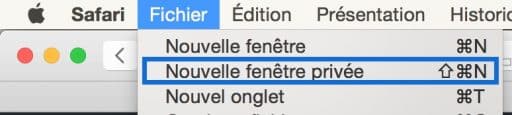
Bar carian adalah kelabu, jadi anda kini boleh melayari sepenuhnya sulit; Sekiranya seseorang berada di belakang anda, mereka tidak akan dapat melihat sejarah laman web yang telah anda lawati:
![]()
Sila ambil perhatian: Sejarah tidak direkodkan di komputer, tetapi itu tidak menjadikan anda tanpa nama di internet: anda sentiasa dikenal pasti dengan alamat IP anda oleh penyedia akses internet anda.
Bagi mereka yang mempunyai “Mac lama”:
Buka safari. Di bar menu, klik dihidupkan Safari, navigasi peribadi.

Tingkap akan meminta pengesahan:
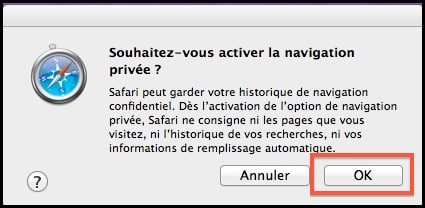
Sekarang sejarah anda tidak lagi didaftarkan. Untuk meninggalkan mod navigasi peribadi ini, klik butang Persendirian Di bar alamat safari.
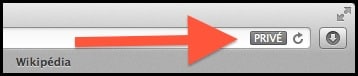
Sila ambil perhatian: Sejarah tidak direkodkan di komputer, tetapi itu tidak menjadikan anda tanpa nama di internet: anda sentiasa dikenal pasti dengan alamat IP anda oleh penyedia akses internet anda.



